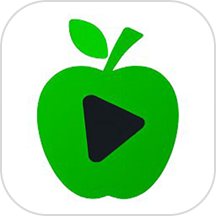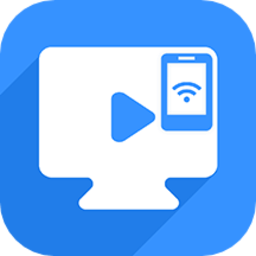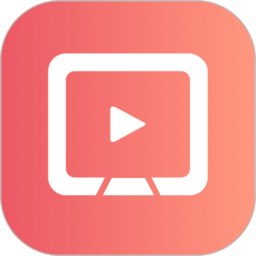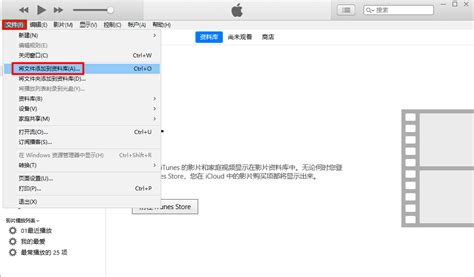苹果手机如何连接到投影仪进行投屏?
要将苹果手机的内容投射到投影仪上,有多种方法可供选择,每种方法都有其独特的优势和适用场景。以下将详细介绍这些方法的操作步骤和注意事项,帮助你轻松实现苹果手机与投影仪的连接。

一、前提条件
在开始投屏之前,最重要的一步是确保你的苹果手机和投影仪都连接到同一个局域网中。这是实现无线投屏的基础。打开苹果手机的“设置”应用,选择“无线局域网”,确保你已经连接到了一个稳定的Wi-Fi网络。同时,打开投影仪的网络设置,确保它也连接到了同一个Wi-Fi网络。为了保证投屏过程中的流畅性,建议选择一个信号强、速度快的Wi-Fi网络。如果网络信号不稳定,可能会导致投屏时出现卡顿、延迟或断开连接的情况。

二、无线投屏方法
1. 屏幕镜像(AirPlay)
屏幕镜像是一种直接且常用的无线投屏方式,但前提是投影仪需要支持AirPlay功能。以下是操作步骤:
1. 确保连接同一Wi-Fi:如前所述,确保苹果手机和投影仪都连接到同一个Wi-Fi网络。
2. 打开投影仪的投屏功能:不同品牌和型号的投影仪,开启投屏功能的方式可能会有所不同。一般来说,在投影仪的设置菜单中会有“投屏”、“无线显示”、“Miracast”等类似的选项,打开该功能后,投影仪会开始搜索周围的可投屏设备,并显示出设备名称或编号。
3. 打开苹果手机的控制中心:从屏幕底部向上滑动(对于带有Home键的iPhone,需要从屏幕底部向上滑动),打开控制中心。
4. 选择屏幕镜像:在控制中心中,找到并点击“屏幕镜像”选项(如果你的手机系统较旧,可能需要在“设置”-“通用”-“AirPlay”中找到相关选项)。此时,手机会自动搜索可用的投屏设备。
5. 选择投影仪设备:在屏幕镜像的弹窗中,找到并选择之前记下的投影仪设备名称。一旦连接成功,投影仪上就会显示手机屏幕的内容。
2. Apple TV
Apple TV是一个流媒体设备,可以无线连接到投影仪,实现投屏功能。以下是操作步骤:
1. 连接Apple TV:将Apple TV连接到投影仪,并确保Apple TV和苹果手机都连接到同一个Wi-Fi网络。
2. 启用AirPlay镜像:在手机上打开“控制中心”,点击“屏幕镜像”,然后选择Apple TV作为投屏设备。
3. 第三方投屏应用
App Store中有许多第三方投屏应用程序,如AirServer、Reflector、乐播投屏等,可以实现苹果手机到投影仪的投屏功能。以下是操作步骤:
1. 下载并安装应用:在苹果手机上选择一个适合的第三方投屏应用程序,并下载安装。同时,根据应用程序的要求,在投影仪上也需要安装相应的软件或应用。
2. 打开应用并连接:打开第三方投屏应用程序,并按照应用程序内的说明进行操作。通常需要在手机和投影仪上同时打开应用程序,并进行配对或连接操作。例如,有些应用程序可能会要求你输入一个投屏码或扫描一个二维码来建立连接。
3. 开始投屏:连接成功后,你就可以使用该应用程序将苹果手机的屏幕内容投屏到投影仪上。
4. 无线显示适配器
市面上有一些无线显示适配器,如Miracast或Chromecast,可以将手机屏幕镜像到投影仪。以下是操作步骤:
1. 插入适配器:将适配器插入投影仪的HDMI接口或其他相关接口,并确保投影仪和苹果手机都连接到同一个Wi-Fi网络。
2. 连接手机:在手机上搜索并连接到适配器,然后按照提示完成投屏设置。
三、有线投屏方法
如果无线投屏方式不适用或你更喜欢有线连接,可以使用HDMI转接线或Lightning转HDMI转换线来实现投屏。以下是操作步骤:
1. 准备转接线:你需要一条MFi认证的Lightning转HDMI转换线。这种转接线的一端是Lightning接口,用于插入苹果手机;另一端是HDMI接口,用于连接投影仪的HDMI输入端口。
2. 连接设备:将Lightning接口插入苹果手机,HDMI接口连接到投影仪的HDMI接口。确保所有连接都牢固可靠。
3. 切换信号源:打开投影仪,并将其信号源切换到对应的HDMI输入端口。
4. 开始投屏:在苹果手机上,可能需要打开“设置”应用,找到“镜像投屏”或“隔空投屏”功能,并搜索并连接到投影仪设备。不过,有些情况下,连接好转接线后,手机会自动识别并投屏,无需进行额外的设置。
四、注意事项和实用技巧
1. 保护个人隐私:在公共场合或与他人共享投影仪时,请注意保护个人隐私。避免在投屏过程中展示敏感信息或进行私人操作。
2. 调整分辨率和屏幕比例:根据投影仪的支持情况,你可以在苹果手机的设置中调整分辨率和屏幕比例,以获得最佳的显示效果。通常,投影仪会自动识别并适应手机的分辨率和比例,但有时手动调整可能会带来更好的效果。
3. 使用第三方
- 上一篇: 揭秘:张杰谢娜婚礼上的伴郎伴娘究竟是谁?
- 下一篇: 台湾小清新浪漫电影,触动你心底的柔软
-
 苹果手机无法连接到App Store,应该怎么解决?资讯攻略10-26
苹果手机无法连接到App Store,应该怎么解决?资讯攻略10-26 -
 海信电视手机投屏超简单教程,一键连接轻松享受大屏乐趣!资讯攻略10-25
海信电视手机投屏超简单教程,一键连接轻松享受大屏乐趣!资讯攻略10-25 -
 苹果手机群发短信教程资讯攻略10-31
苹果手机群发短信教程资讯攻略10-31 -
 【一键解锁】如何轻松将钉钉会议投屏到电视?详细步骤教你秒变大屏办公达人!资讯攻略10-26
【一键解锁】如何轻松将钉钉会议投屏到电视?详细步骤教你秒变大屏办公达人!资讯攻略10-26 -
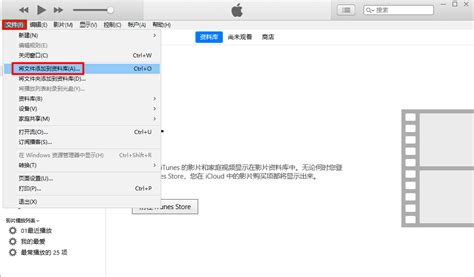 苹果4S轻松解锁电影下载秘籍资讯攻略10-28
苹果4S轻松解锁电影下载秘籍资讯攻略10-28 -
 苹果手机自带软件持续显示等待中的解决方法资讯攻略11-03
苹果手机自带软件持续显示等待中的解决方法资讯攻略11-03